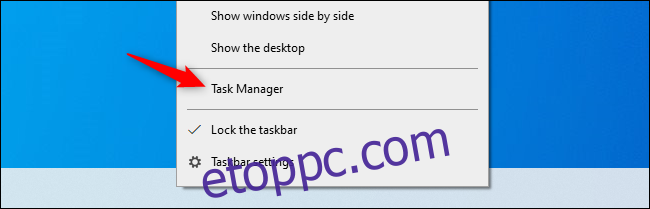A Windows Feladatkezelőben lebegő teljesítménypanelek találhatók, de van egy tálcaikon is, amely megjeleníti a CPU-használatot. Így használhatja – és hogyan szabadíthat fel helyet a tálcán, hogy a Feladatkezelő ablak parancsikonja elkerülje az útját.
Ez a trükk működik Windows 10 rendszeren, de már régóta létezik. Működni fog Windows 7 vagy akár Windows XP rendszeren is.
Tartalomjegyzék
Hogyan lehet megnyitni a Feladatkezelőt
A funkció megtalálásához csak meg kell nyitnia a Feladatkezelőt. Ezt többféleképpen is megteheti: Nyomja le a Ctrl+Shift+Esc billentyűkombinációt, kattintson a jobb gombbal a tálcára, és válassza a „Feladatkezelő” lehetőséget, vagy nyomja meg a Ctrl+Alt+Delete billentyűket, és kattintson a „Feladatkezelő” lehetőségre.
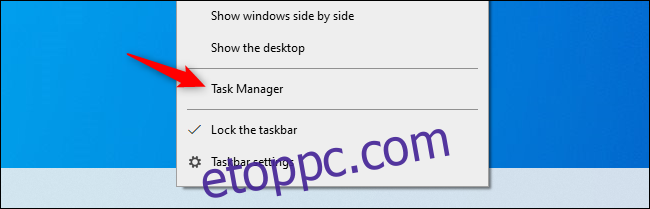
Hogyan lehet megtalálni a tálca ikont
A Feladatkezelő egy kis CPU-használat-mérő ikont jelenít meg az értesítési területen, más néven rendszertálcán, az óra bal oldalán.
Az ikon mindig az aktuális CPU-használatot jelző mérőt mutat. Az aktuális memória-, lemez- és hálózathasználathoz vigye az egeret az ikonra, és megjelenik egy eszköztipp.
Mint minden más értesítési (rendszertálca) ikon, az ikont húzással balra vagy jobbra mozgathatja a tálcán lévő ikonok sorában.

Minél magasabb a számítógép jelenlegi CPU-használata, annál jobban megtelik az ikonban látható mérő.

Ha nem látja a Feladatkezelő ikonját a tálca területén, kattintson az értesítési terület bal oldalán lévő nyílra, majd húzza a CPU-használat ikont a tálca értesítési területére.
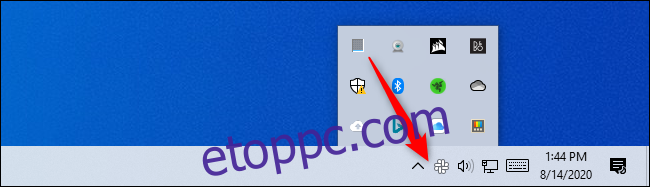
Hogyan lehet elrejteni a Feladatkezelőt a tálcáról
Ha azt szeretné, hogy ez a hasznos ikon folyamatosan megjelenjen az értesítési területen, akkor nyitva kell hagynia a Feladatkezelőt. De ha a Feladatkezelő nyitva van, az alkalmazás ikonja futó programként jelenik meg a tálcán.
Ezt az ikont elrejtheti.

Ehhez kattintson a Feladatkezelő ablakra, és kattintson az Opciók > Elrejtés kis méretben elemre.
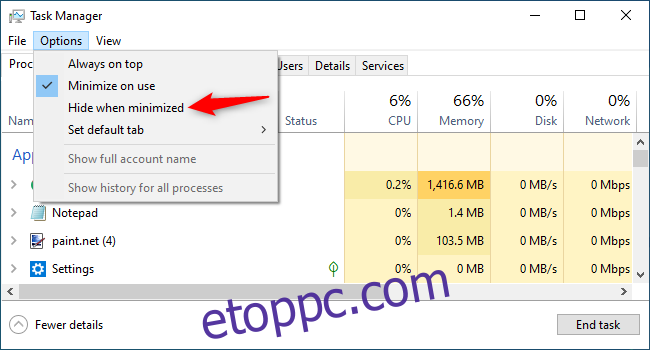
Miután bejelölte ezt a lehetőséget, kattintson a Kis méret ikonra a Feladatkezelő ablak jobb felső sarkában.
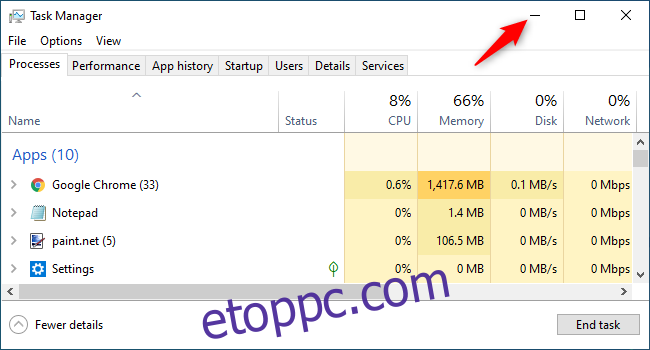
A Feladatkezelő ikon eltűnik a futó programok közül a tálcán, de továbbra is megjelenik a tálcán. (Ha továbbra is látja, kattintson a jobb gombbal a tálca parancsikonjára, és válassza a „Feloldás a tálcáról” lehetőséget.)
Újbóli megnyitásához kattintson duplán a CPU-használat ikonra a tálcán, vagy indítsa el a Feladatkezelőt a szokásos módok egyikével.
A Feladatkezelő bezárásához kattintson a jobb gombbal a tálcaikonra, és válassza a „Bezárás” lehetőséget, vagy nyissa meg újra a Feladatkezelő ablakot, és kattintson az „X” gombra a bezáráshoz, ahelyett, hogy kicsinyítené.